正誤問題を作成するにはどうすればいいですか?
以下の手順により、新規または既存のテストに正誤問題を追加することができます。
テスト・クイズに移動します。
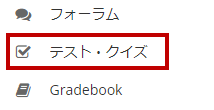
サイトのツールメニューから、テスト・クイズツールをクリックします。
設問の点数を設定します。

この問題の点数を入力してください。
ヒント:テストのすべての問題の合計点数は、成績簿におけるテストの得点と同じになることに留意してください。 従って、あなたのテストを合計100点にしたい場合、それに応じて、問題に点数を割り当てる必要があります。
問題の点数の表示有無を設定します。

学生がテストを受けている間、点数を表示する場合、デフォルトのはいのままにしておきます。学生に問題の点数を表示したくない場合は、いいえを選択します。
不正解回答に対して減点される得点(任意)
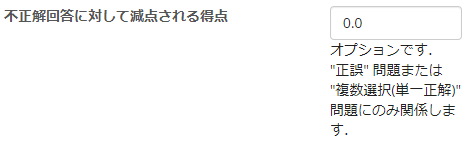
注意:正誤問題の問題では、不正解の場合、減点する得点を設定できます。
Extra Credit(任意)

このオプションを選択すると、問題をExtra Creditとしてマークすることができます。これはこの問題で与えられた点数はテストの「合計点」の一部としてカウントされないことを意味し、この問題をスキップしたり、不正解であっても減点されることはありません。しかし、正しく解答したユーザにはテストで獲得した合計点数に加え、この問題の点数が加算されます。
問題文を入力します。
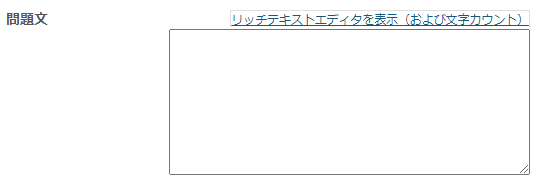
問題文を入力してください。
注:リッチテキストエディタを使用して問題文を入力したい場合は、ハイパーリンクのリッチテキストエディタの表示(および文字カウント)リンクをクリックすると、エディタが起動します。
添付ファイルを追加します。(任意)
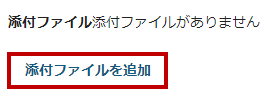
添付ファイルを追加をクリックすると、必要に応じて添付ファイルを参照・選択できます。
回答を選択します。

この問題に対する正しい回答として、正しいまたは誤りのいずれかを選択してください。
論拠の要否を設定します。

このオプションは、学生が回答を提出する際に、なぜ正しいか、または誤りであるかの説明を要求するかどうかを選択します。
パートに割り当てます。(任意)

テストに複数のパートがある場合、この問題を別のパートに割り当てることができます。
問題プールに割り当てます。(任意)

既存の問題プールがあり、この問題をプールにコピーする場合は、ここでプール名を選択します。
正解・不正解のフィードバックを追加します。(任意)
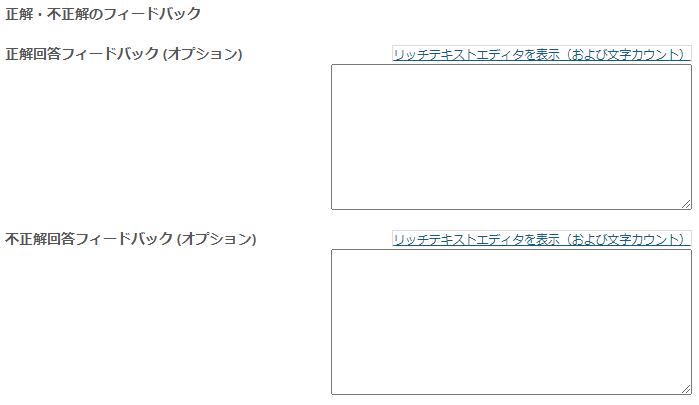
フィードバックは、特定の問題が採点された後に学生が確認するために利用できるオプションのテキストです。正解および不正解に対してフィードバックオプションが提供されます。
ヒント:リッチテキストエディタで編集するには、ハイパーリンクをクリックするとフルメニューが表示されます。
「保存」をクリックします。
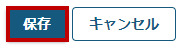
保存をクリックして問題を保存します(キャンセルで破棄します)。



